今天小编分享一下win10系统玩dnF键盘出现延迟问题的处理方法,在操作win10电脑的过程中常常不知道怎么去解决win10系统玩dnF键盘出现延迟的问题,有什么好的方法去处理win10系统玩dnF键盘出现延迟呢?今天本站小编教您怎么处理此问题,其实只需要1、按“win+R”组合键,调出运行,输入“gpedit.msc”命令按回车,打开“本地组策略编辑器”; 2、在打开的“本地组策略编辑器”中依次点击“计算机配置-管理模板-windows 组件-应用程序兼容性”;就可以完美解决了。下面就由小编给你们具体详解win10系统玩dnF键盘出现延迟的图文步骤:
原因分析:
由于dnF游戏原本是运行在xp系统下的,在win10 64位系统下,被认为是不兼容的程序,所以我们可以尝试把pCA(即程序兼容助手)关闭的方法来解决!

win10家庭基础版和家庭高级版系统图文步骤:
1、右击“我的电脑”选择管理,在弹出的“系统管理”界面中选择“服务和应用程序”——“服务”;
2、找到并右键点击program Compatibility assistant service服务打开属性窗口,将启动类型改为禁用即可。
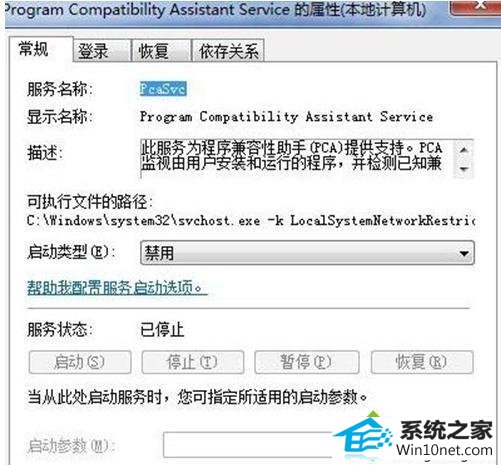
win10专业版和win10旗舰版系统图文步骤:
1、按“win+R”组合键,调出运行,输入“gpedit.msc”命令按回车,打开“本地组策略编辑器”;
2、在打开的“本地组策略编辑器”中依次点击“计算机配置-管理模板-windows 组件-应用程序兼容性”;
3、在右侧的窗口里找到“关闭应用程序兼容性引擎”左键双击,把原来的“未配置”改成“已启用”;
4、再在它下面找到“关闭程序兼容性助理”,按照以上同样的方法改成“已启用”即可。